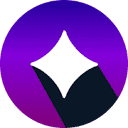使用双指轻点、设置触控板角落或按住Control键单点击均可实现Mac笔记本无鼠标右键操作,三种方法分别通过系统设置开启辅助点按、指定角落区域或键盘组合快捷触发。

如果您在使用MAC笔记本时没有外接鼠标,可以通过触控板或键盘组合键来实现右键点击功能。以下是几种常用的操作方法:
本文运行环境:MacBook Air,macOS Sonoma
一、使用双指轻点或按压
此方法利用触控板的多点触控功能,通过两根手指同时点按来模拟右键点击,是系统默认且最自然的操作方式。
1、点击屏幕左上角的苹果图标(),选择“系统设置”。
2、在左侧边栏中找到并点击“触控板”。
3、进入“光标与点按”设置页面,确保“辅助点按”功能已开启。
4、在“辅助点按”选项中选择双指点按或轻点。
5、设置完成后,在触控板上用两根手指同时轻点或按压,即可触发右键菜单。
二、设置触控板角落为右键区域
此方法将触控板的特定角落定义为右键点击区域,操作方式类似于传统鼠标的右键位置,适合习惯固定区域点击的用户。
1、打开“系统设置”,进入“触控板”选项。
2、在“光标与点按”界面中找到“辅助点按”设置项。
3、从下拉菜单中选择点按右下角或“点按左下角”作为右键触发区域。
4、确认设置后,只需用单指点击所选角落,即可执行右键功能。
三、使用Control键配合单指点按
该方法通过键盘快捷键与触控板结合,无需更改系统设置即可实现右键功能,适用于临时操作或对触控手势不熟悉的用户。
1、将光标移动到目标位置。
2、按住键盘上的Control(⌃)键不放。
3、同时用单指点击触控板任意位置。
4、此时会弹出右键菜单,松开按键即可完成操作。